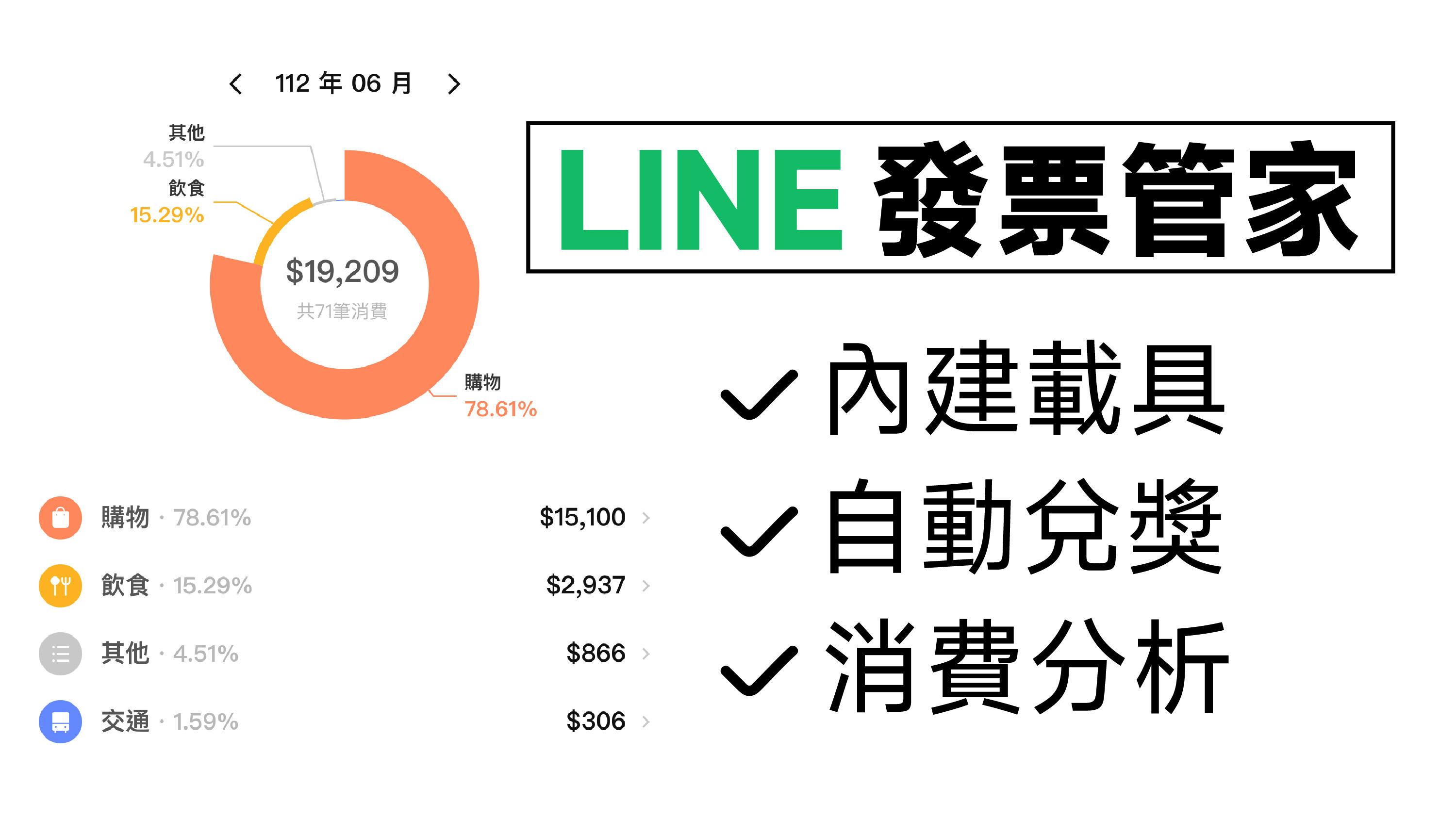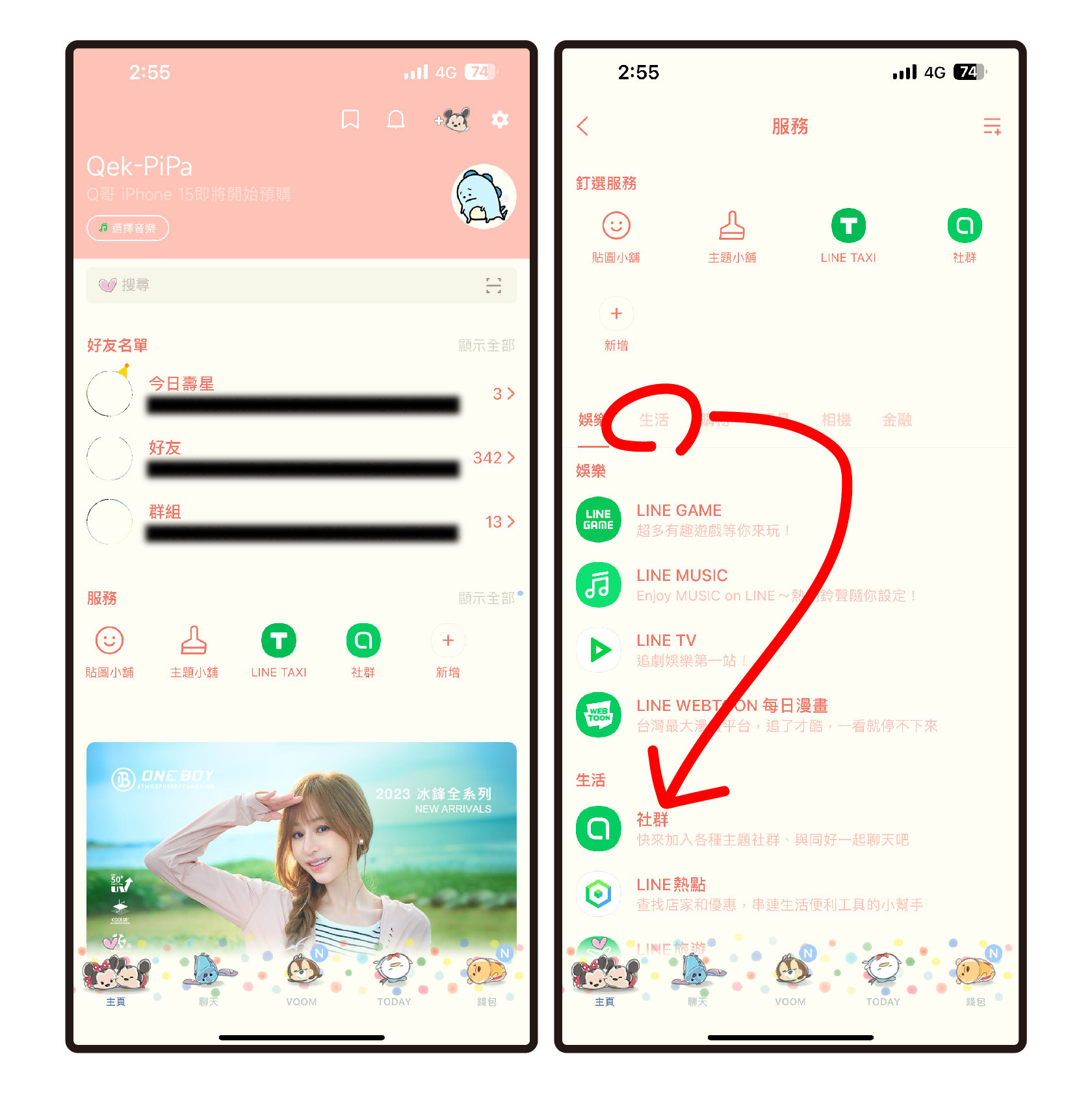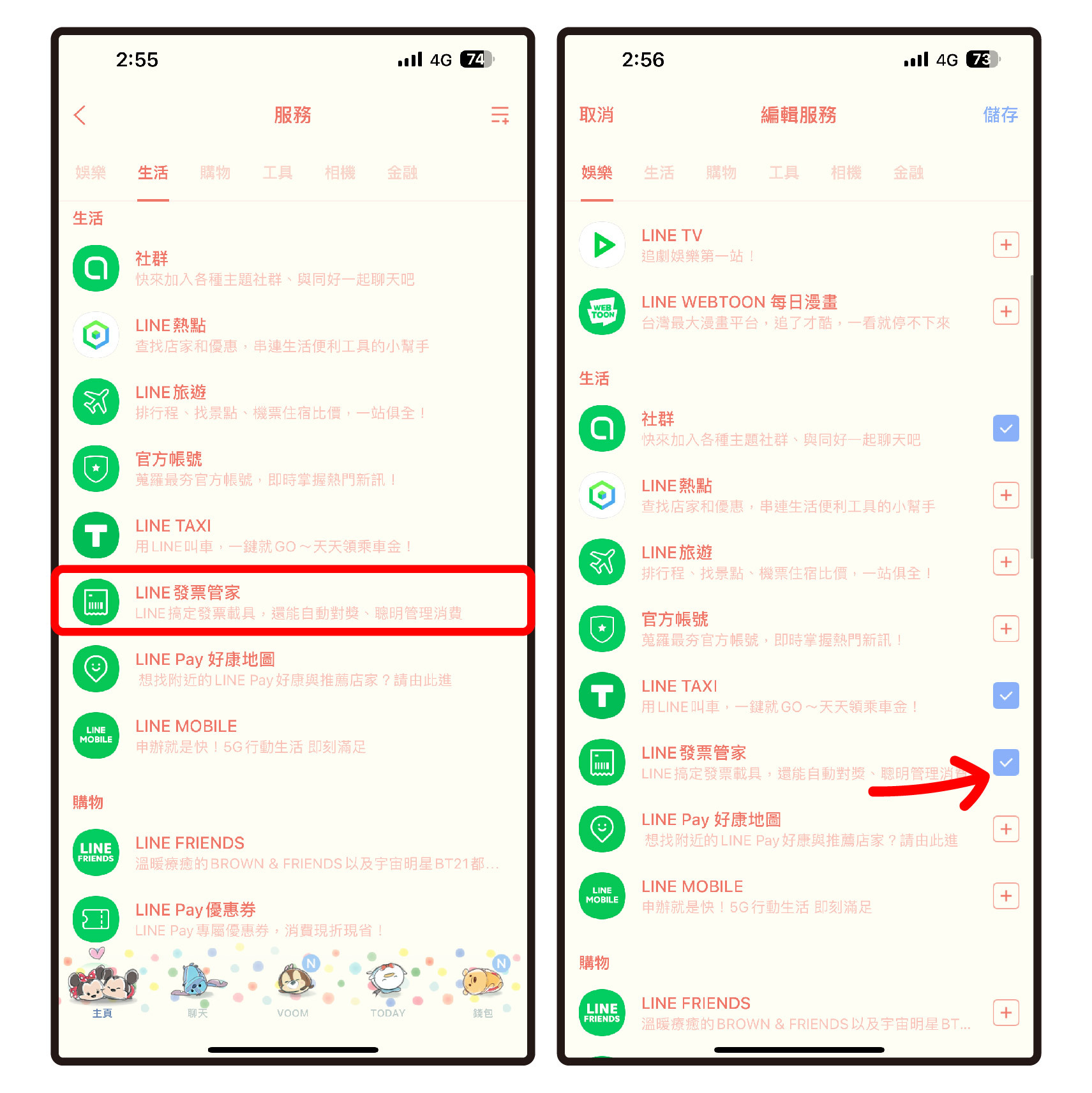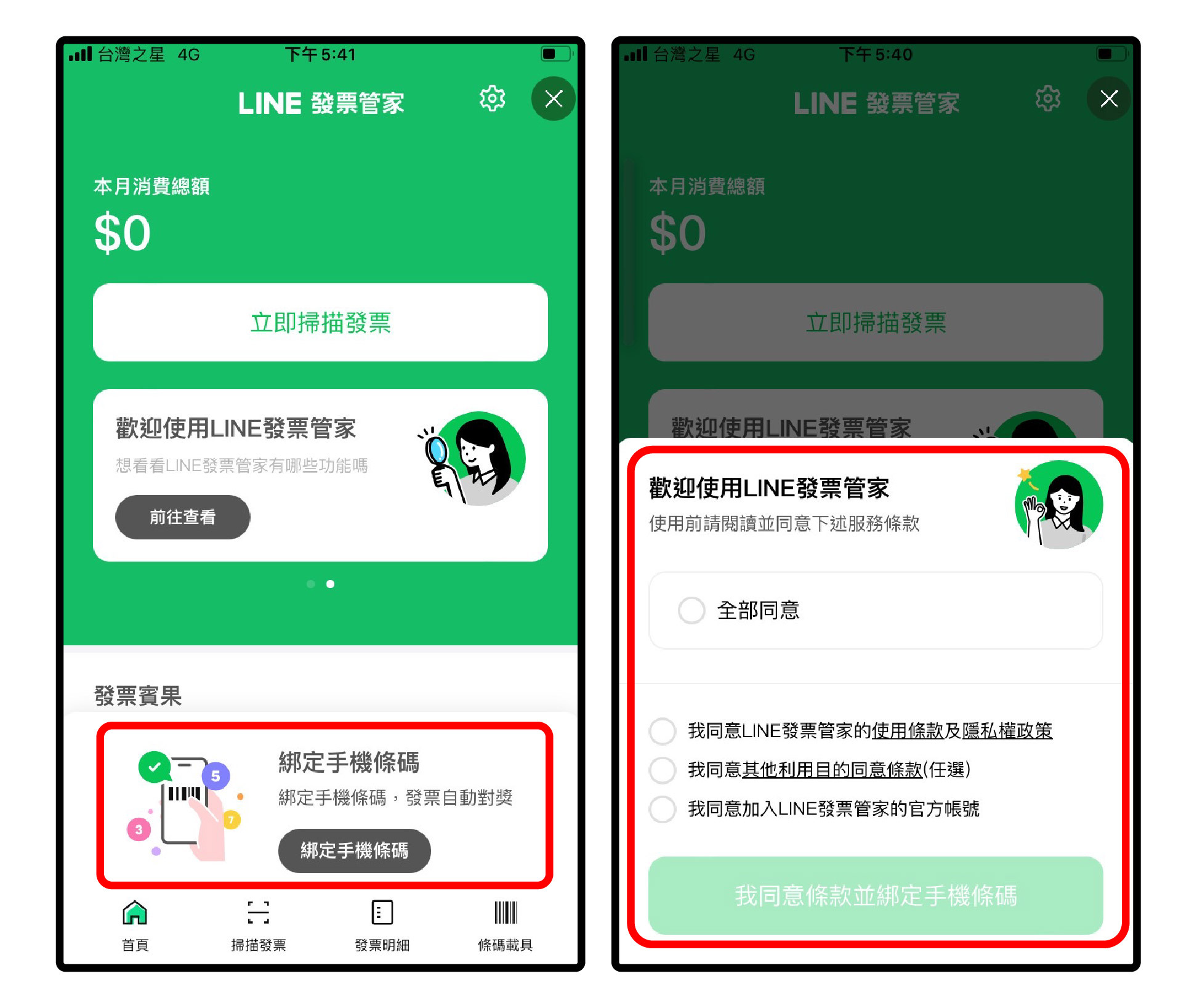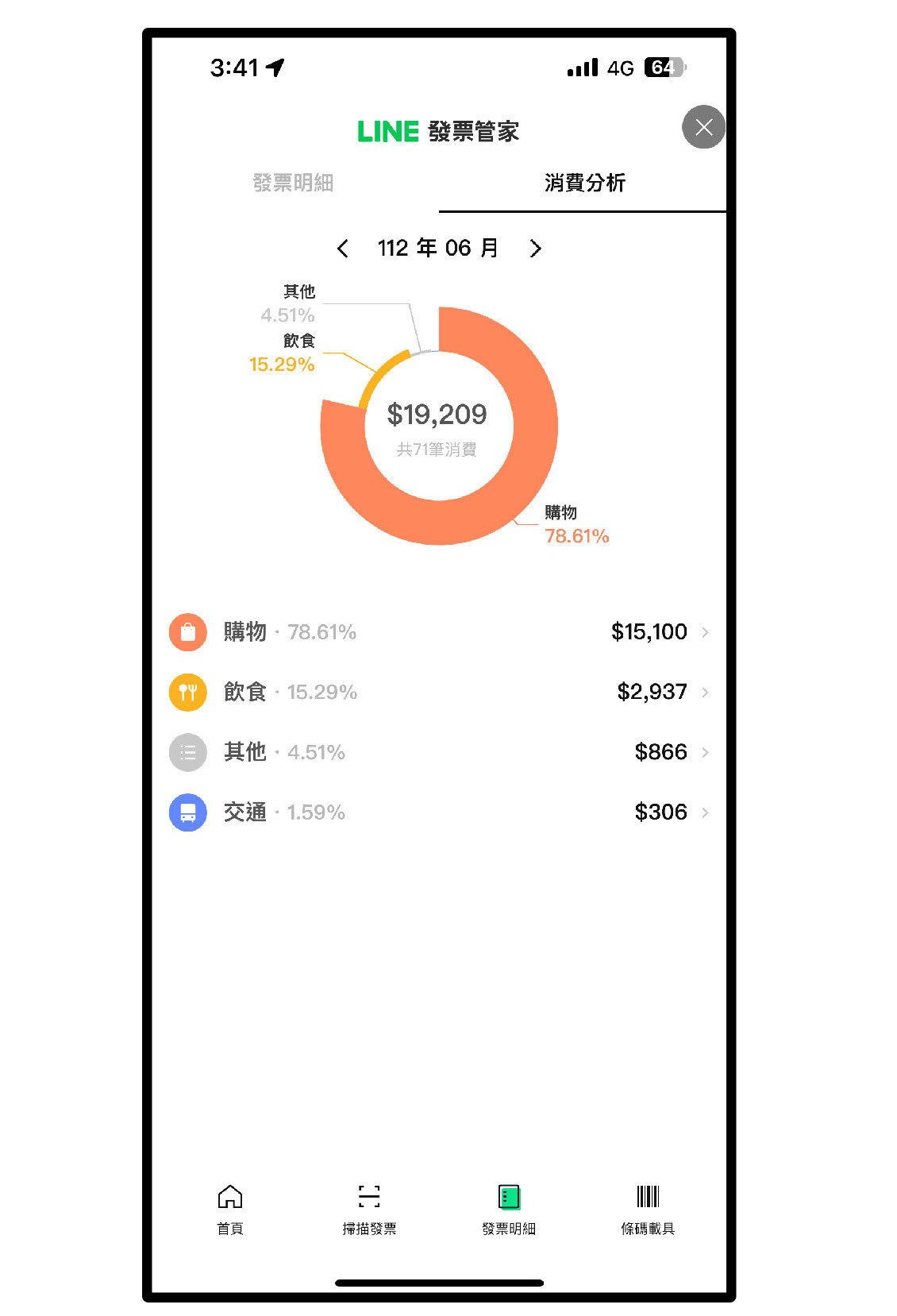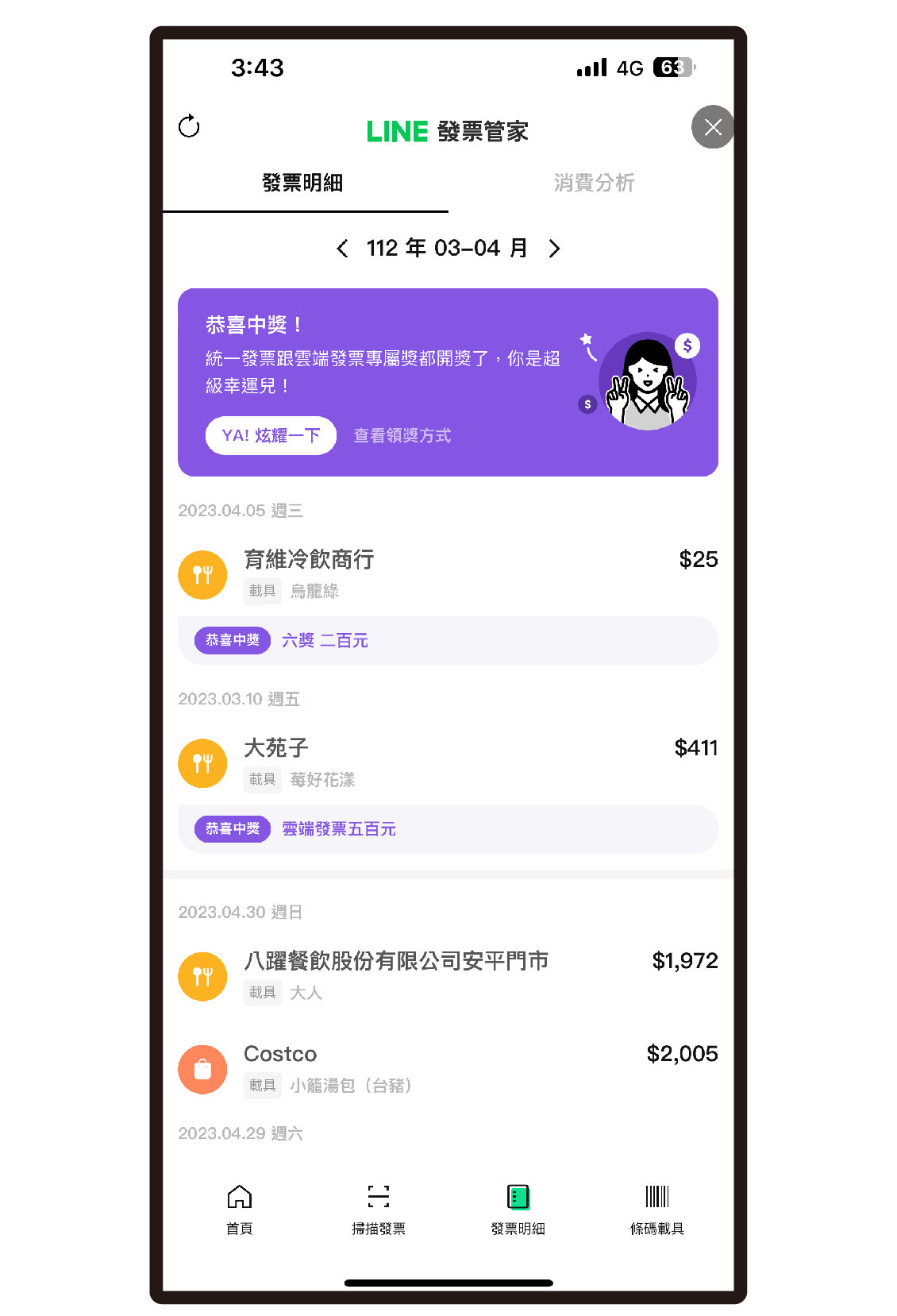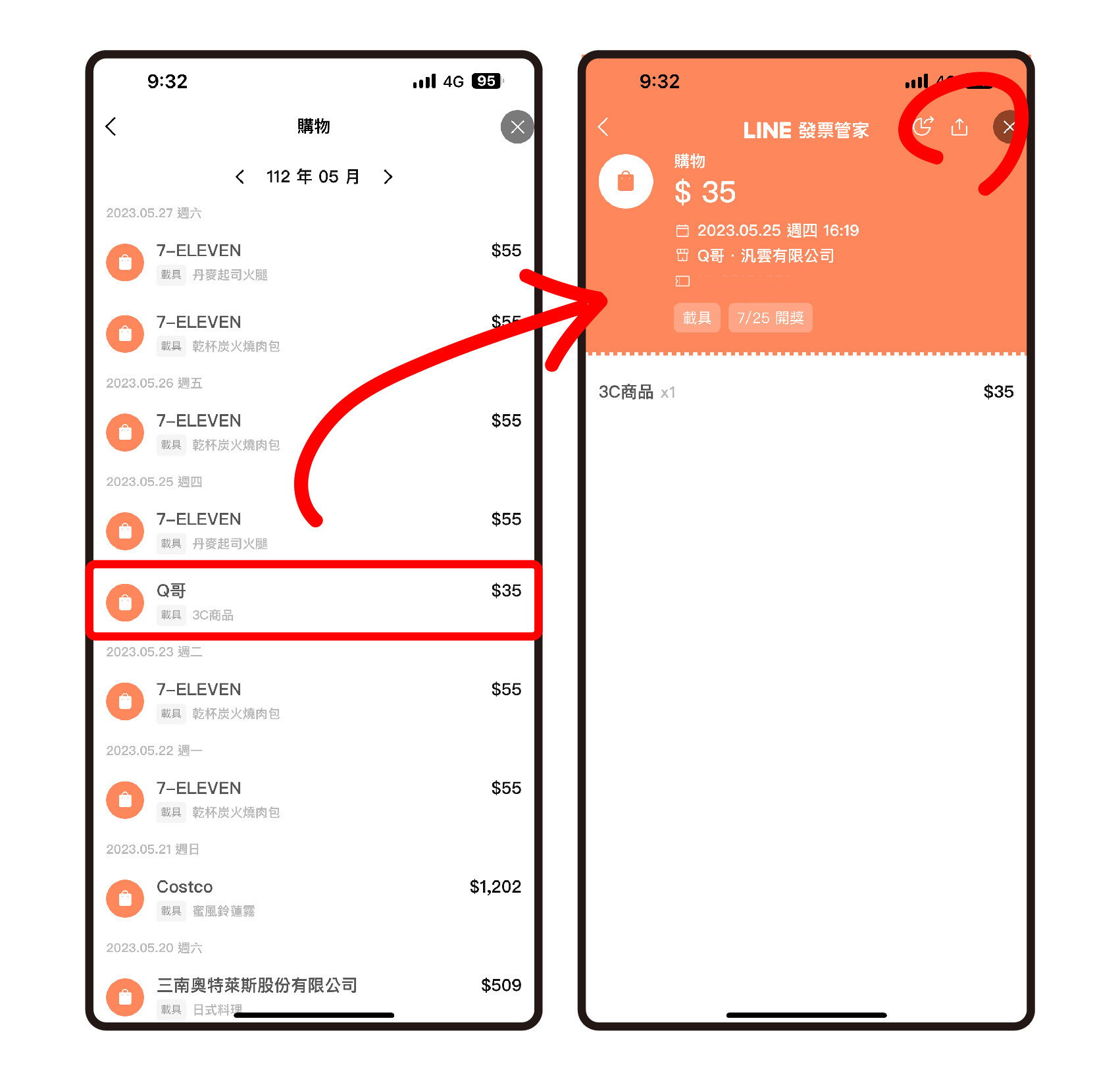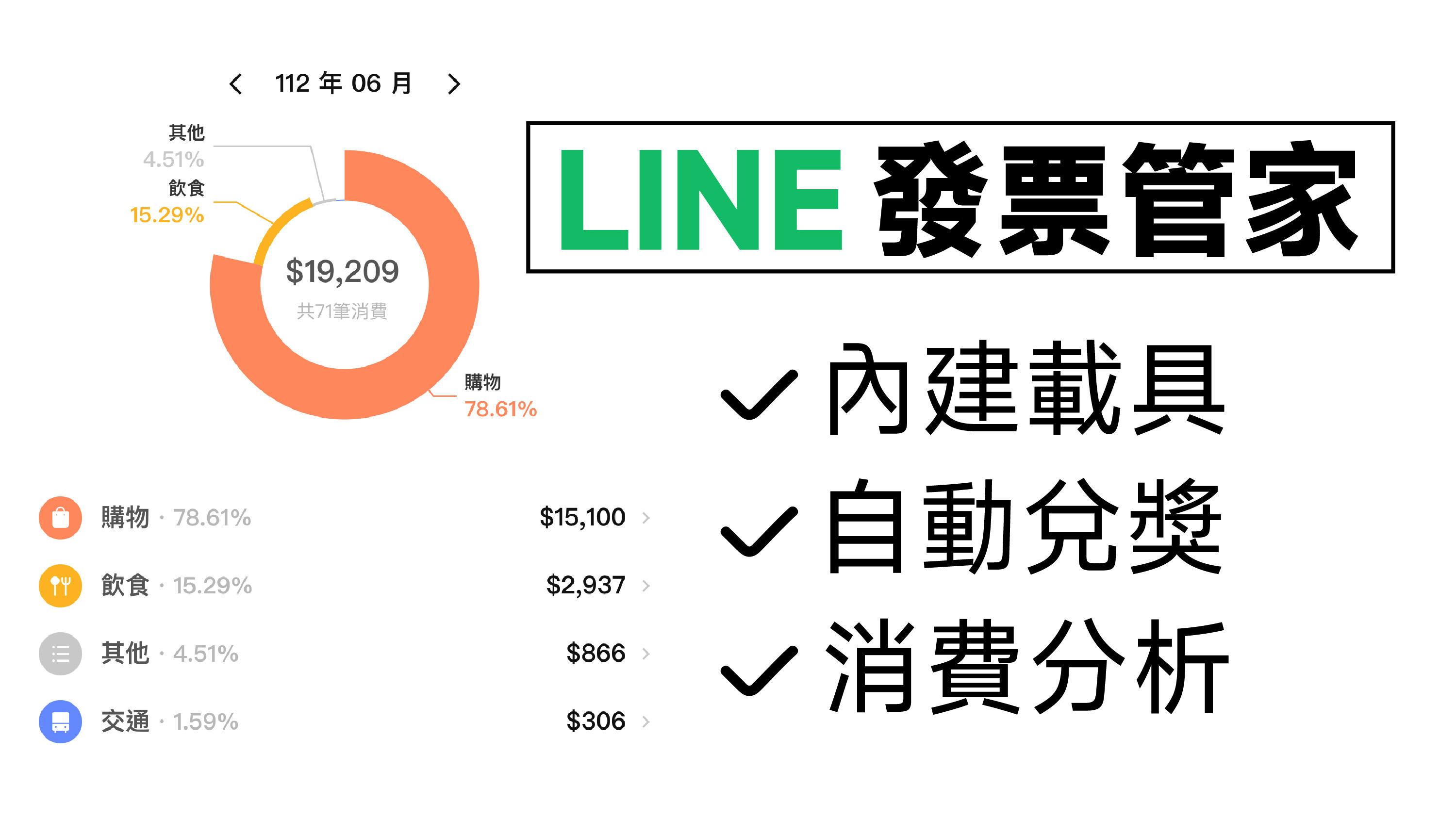
生活資訊 / 責任編輯:Pipa / LINE、電子發票、雲端發票、載具、功能介紹
雲端發票與載具是現在越來越普及的功能,先前 Q哥已經介紹過雲端發票與載具的使用方式,如果還沒有申辦載具條碼的可以參考《財政部 手機載具條碼 申請教學》,以及《電子發票共通性/非共通性載具 介紹》。
但其實我們平常使用的 LINE也有整合雲端發票與載具的功能,只是很多人不知道在哪裡?怎麼使用?
這篇Q哥就介紹 LINE當中內建的發票管家該怎麼使用,除了可以自動儲存發票外,也可以自動兌獎、領獎,就連消費記錄都幫我們整理好了,趕快來看看怎麼用吧!
LINE 發票管家 加入主頁
其實LINE發票管家與財政部的「統一發票兌獎」以及「發票存摺」App是一樣的功能,只是因為整理在 LINE的系統裡面,除了使用與查看更加方便外,大家也不用再多下載別的 App就可以使用。
只要打開 LINE App,在主頁的中間位置找到「服務」,點擊右邊的「顯示全部」,就可以進入編輯 LINE App服務項目的畫面。
點選上方的「生活」,或是下滑找到「LINE 發票管家」,並且將右邊的「+」點選為「v」,再按又上方的儲存,就可以將發票管家加入主頁了。
LINE 發票管家 操作介紹
將LINE發票管家新增到主頁的服務項目後,回到主頁在服務的快捷欄位中點選發票管家,就會進入LIINE發票管家的視窗。
第一次進來的使用者記得先點選下方的綁定手機條碼,並且同意綁定手機條碼。如果還沒有手機條碼的趕快去財政部的網站申請一個,或者使用APP辦理一個。申辦教學請參考《財政部 手機載具條碼 申請教學》
綁定完手機條碼後,原先的消費記錄就會被彙整進來。Q哥認為目前發票管家的功能算是相當全面了,只要有完成載具歸戶,就可以將這些消費資料同步到發票管家之中,首頁會顯示該月份的消費總額,以及按照娛樂、飲食、購物、其他來區分四種消費習慣。(好像是按照店家註冊的性質來定義),並且可以直接叫出手機條碼載具。
※如果在其他品牌會員住測是使用手機條碼載具的手機號碼,那消費的時候也會整合進來唷!像是 7-11結帳報電話號碼,也是會自動存到這個載具條碼裡面。
除此之外,點選「發票明細」後,可以看到每個月使用手機條碼載具的消費記錄,上方有一件兌獎的功能,按一下就會自動幫我們確認當期的統一發票是否有中獎,真的是非常方便!
LINE 發票管家 消費明細分享
除了可以查看當月的消費記錄外,也可以在發票明細中點擊任一筆消費紀錄,查看完整的消費明細,就算是好幾個月前的消費記錄也可以找得出來,只要當時有使用手機條碼載具匯入雲端發票。
在單筆發票消費明細的頁面,可以查看該筆消費的內容,包含哪些品項,以及分別的價位是多少。但這個部分仍然是依照店家的設定,像是 Q哥去門市消費買了一組鏡頭貼,但發票出來只有3C商品 35元而已。
如果想要把消費記錄傳到其他地方,在單筆消費明細的右上角有一個分享的「↑」箭頭按鈕,點選即可以將單筆發票的明細進行分享,如果是要對帳或是要拆帳都是相當好用的功能。
結論
LINE發票管家是相當方便的雲端發票整合功能,除了不用另外下載一個新的 App外,LINE本身的介面與功能都相當完善,不僅該有的基本功能足夠,操作畫面也是簡單乾淨。
但這邊有一個細節Q哥覺得相當可惜,是在 LINE發票管家中只要按下右上角的「x」,就會將整個發票管家都關閉,因此在操作的時候只能不斷地按左上角的「<」來返回上一個頁面,這種不直覺的操作設計不知道 LINE有沒有機會改進。
你使用LINE發票管家了嗎?還是你還沒有使用手機載具,不喜歡雲端發票功能呢?無論你有什麼想法,都可以傳訊息跟Q哥分享,趕快加入Q哥的官方LINE好友或許最新的活動優惠資訊吧!